Исправить не удается подключиться к этой сетевой проблеме в Windows 10
Опубликовано: 2017-06-16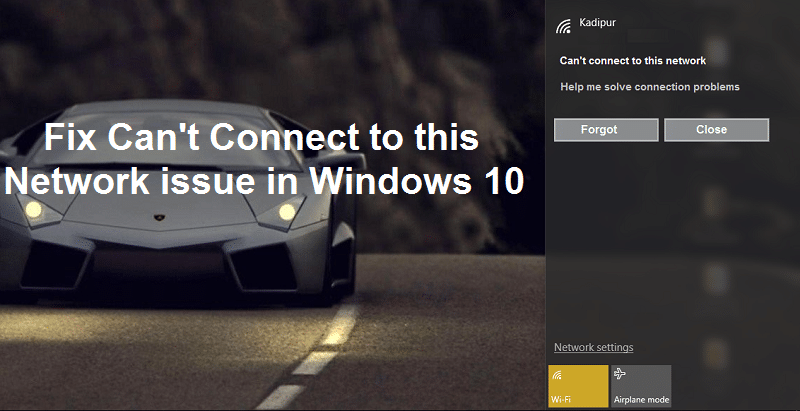
Вероятно, вы не можете подключиться к своему Wi-Fi, и поэтому вы видите ошибку «Не удается подключиться к этой сети» в Windows 10. Сколько бы раз вы ни пытались, вы всегда будете получать эту ошибку, пока не перезагрузите компьютер. что становится очень неприятно после нескольких раз. Эта проблема в основном возникает у пользователей Windows 10, у которых есть беспроводная карта Intel, но это не означает, что она ограничивается только Intel.
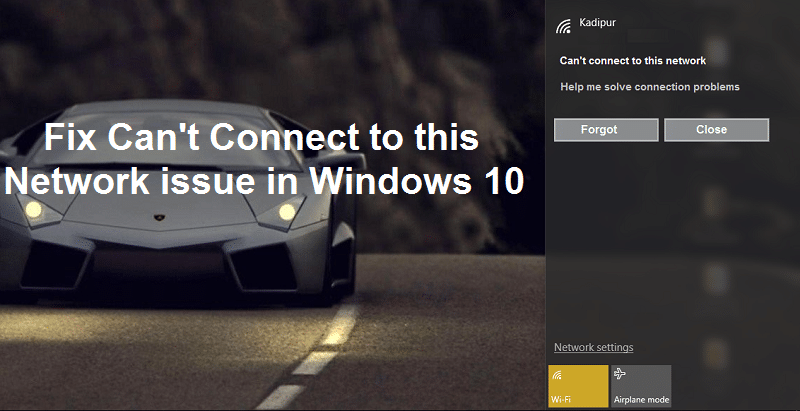
Хотя существует возможное объяснение, такое как поврежденные или устаревшие драйверы беспроводной сети, конфликтующий режим 802.11n, возможное вторжение антивируса или брандмауэра, проблемы с IPv6 и т. д., но нет единой причины возникновения этой ошибки. В основном это зависит от конфигурации пользовательской системы, поэтому мы перечислили все возможные методы устранения неполадок, которые, кажется, решают проблему. Итак, не теряя времени, давайте посмотрим, как на самом деле исправить эту ошибку.
Содержание
- Исправить не удается подключиться к этой сетевой проблеме в Windows 10
- Способ 1: забыть о сети Wi-Fi
- Способ 2: отключите, а затем включите ваш WiFi-адаптер
- Способ 3: очистить DNS и сбросить TCP/IP
- Способ 4: запустить средство устранения неполадок сети
- Способ 5: удалите сетевой адаптер
- Способ 6: обновить драйверы WiFi
- Способ 7: временно отключить антивирус и брандмауэр
- Способ 8: отключить IPv6
- Способ 9: изменить ширину канала 802.11
- Способ 10. Убедитесь, что ваш адаптер и маршрутизатор используют одинаковые настройки безопасности.
- Способ 11: отключить режим 802.11n
- Способ 12: добавить подключение вручную
- Способ 13: изменить режим беспроводной сети на значение по умолчанию
- Способ 14: использовать командную строку
- Способ 15: выполнить чистую загрузку
Исправить не удается подключиться к этой сетевой проблеме в Windows 10
Обязательно создайте точку восстановления на случай, если что-то пойдет не так.
Способ 1: забыть о сети Wi-Fi
1. Щелкните значок беспроводной сети на панели задач, а затем щелкните Параметры сети.
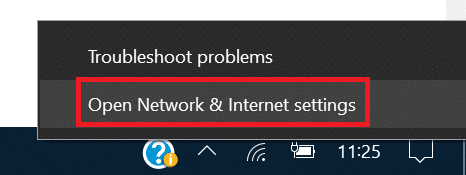
2. Затем нажмите « Управление известными сетями », чтобы получить список сохраненных сетей.
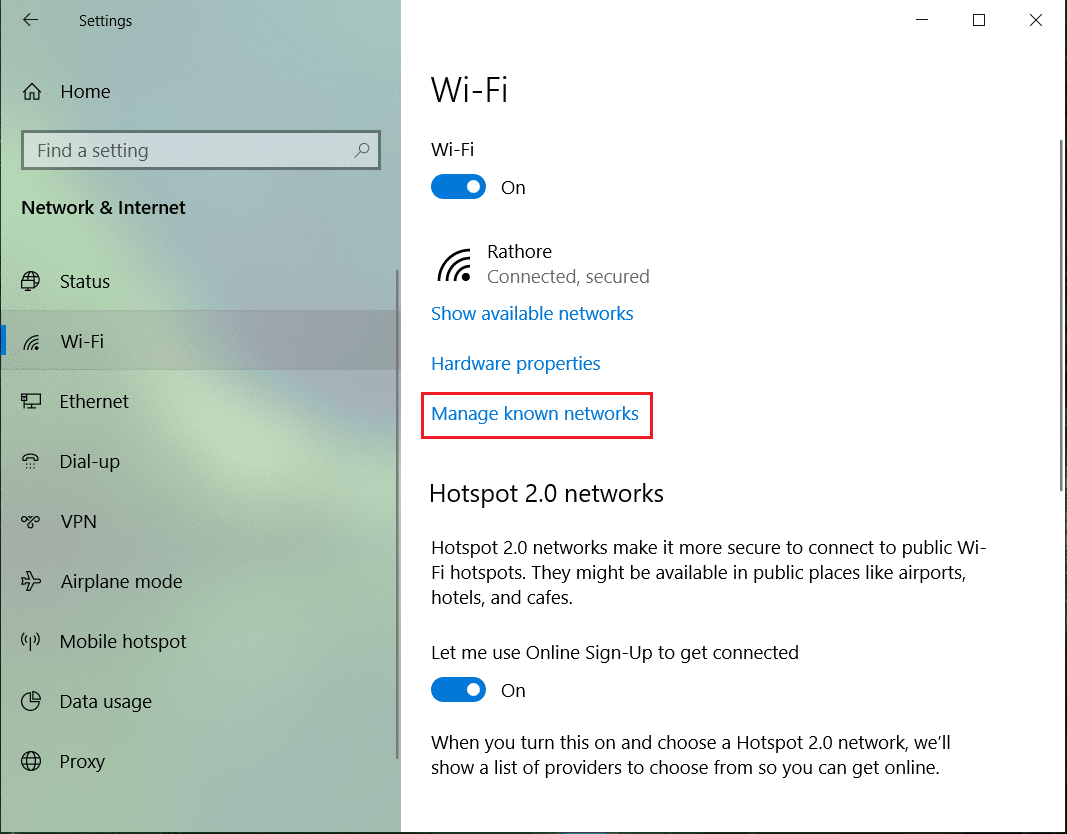
3. Теперь выберите тот, для которого Windows 10 не запомнит пароль, и нажмите «Забыть».
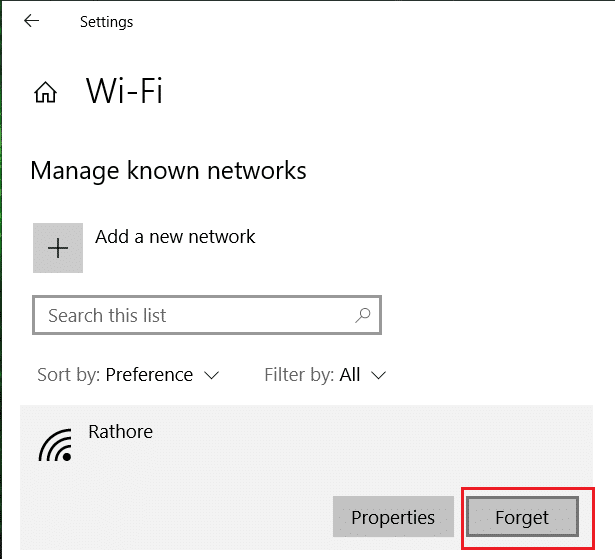
4. Снова щелкните значок беспроводной сети на панели задач и подключитесь к сети, она запросит пароль, поэтому убедитесь, что у вас есть пароль беспроводной сети.
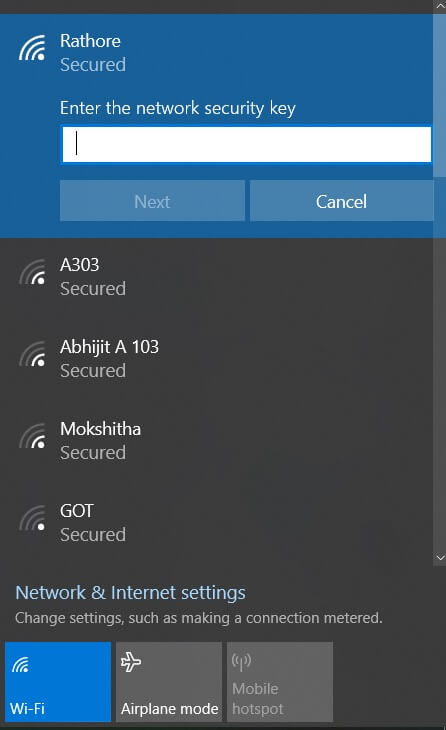
5.После того, как вы ввели пароль, вы подключитесь к сети, и Windows сохранит эту сеть для вас.
6. Перезагрузите компьютер и снова попробуйте подключиться к той же сети, и на этот раз Windows запомнит пароль вашего WiFi. Этот метод, по-видимому, устраняет проблему «Не удается подключиться к этой сети» в Windows 10 .
Способ 2: отключите, а затем включите ваш WiFi-адаптер
1. Нажмите клавишу Windows + R, затем введите ncpa.cpl и нажмите Enter.
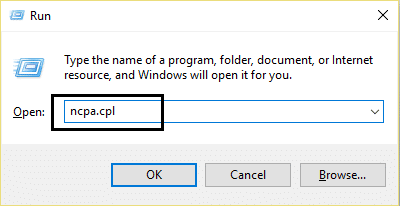
2. Щелкните правой кнопкой мыши беспроводной адаптер и выберите « Отключить».
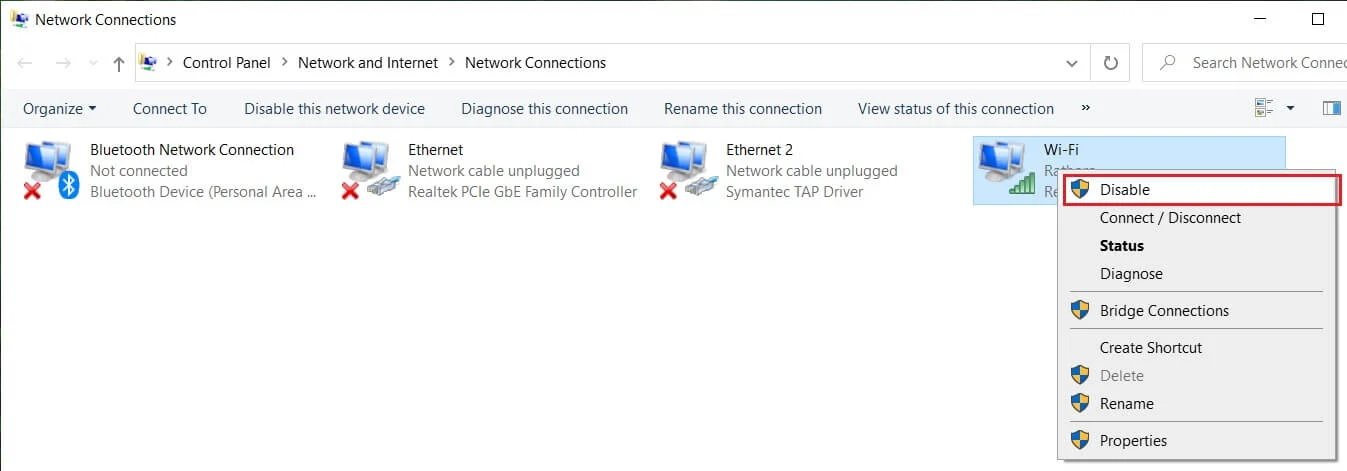
3. Снова щелкните правой кнопкой мыши тот же адаптер и на этот раз выберите Включить.
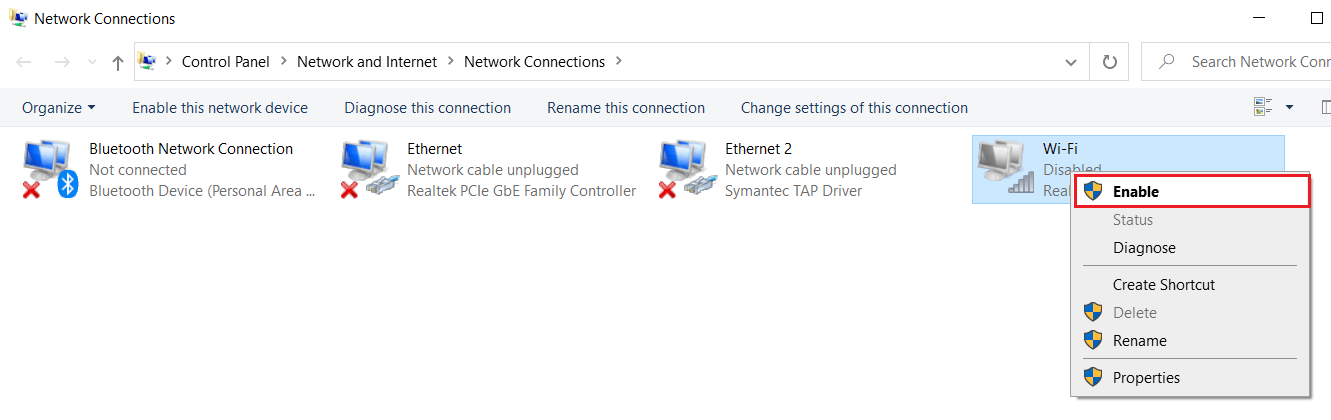
4. Перезагрузите компьютер и снова попытайтесь подключиться к беспроводной сети и посмотрите, сможете ли вы исправить ошибку «Не удается подключиться к этой сети».
Способ 3: очистить DNS и сбросить TCP/IP
1. Щелкните правой кнопкой мыши кнопку Windows и выберите «Командная строка (администратор)» . ”
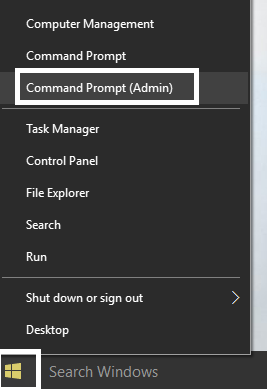
2. Теперь введите следующую команду и нажимайте Enter после каждой:
ipconfig/выпуск
ipconfig /flushdns
ipconfig/обновить
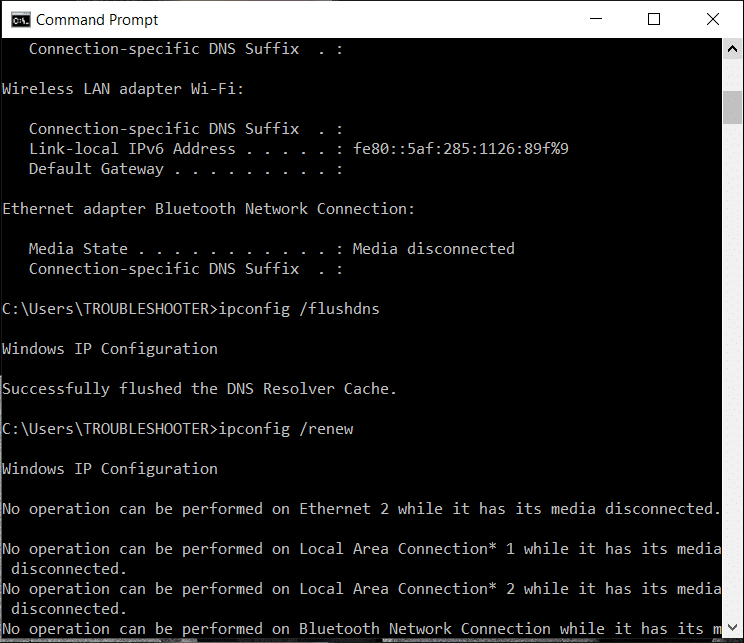
3. Снова откройте командную строку администратора и введите следующее и нажмите Enter после каждого:
ipconfig /flushdns nbtstat –r netsh int ip сброс netsh сброс винсока
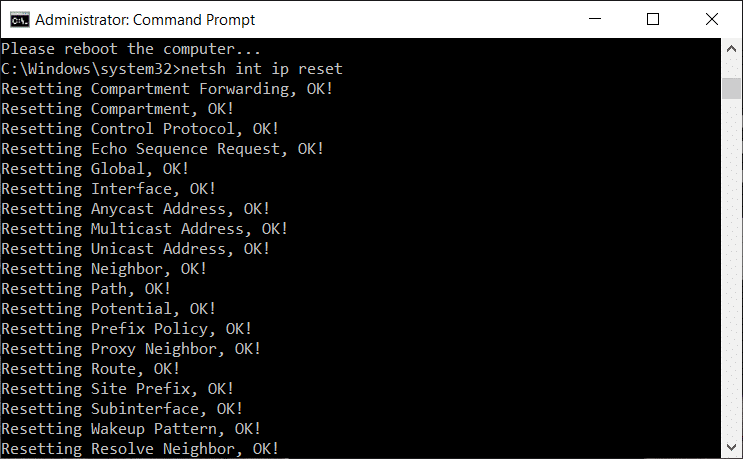
4. Перезагрузитесь, чтобы применить изменения. Очистка DNS, похоже, устраняет проблему «Не удается подключиться к этой сети» в Windows 10.
Способ 4: запустить средство устранения неполадок сети
1. Нажмите клавишу Windows + I, чтобы открыть «Настройки», затем нажмите «Обновление и безопасность».
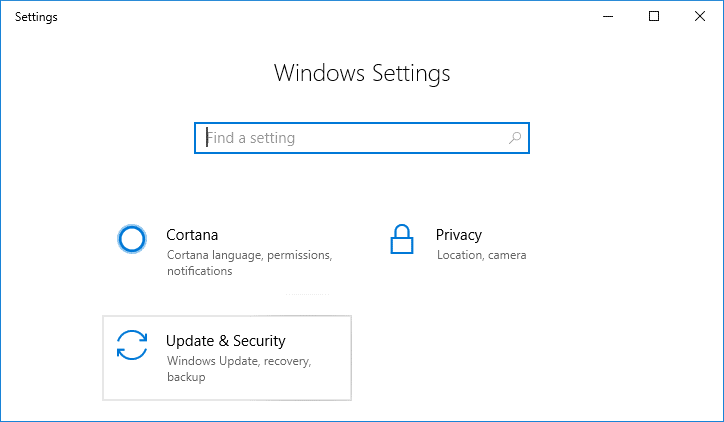
2. В меню слева выберите Устранение неполадок.
3. В разделе «Устранение неполадок» нажмите « Подключения к Интернету », а затем нажмите «Запустить средство устранения неполадок».
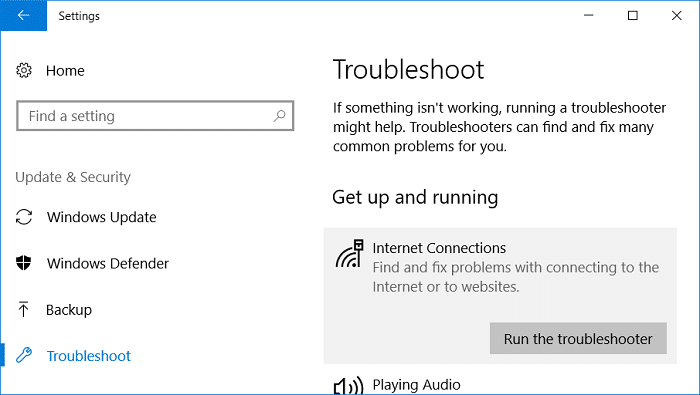
4. Следуйте дальнейшим инструкциям на экране, чтобы запустить средство устранения неполадок.
5. Перезагрузите компьютер, чтобы сохранить изменения.
Способ 5: удалите сетевой адаптер
1. Нажмите клавишу Windows + R, затем введите « devmgmt.msc » и нажмите Enter, чтобы открыть диспетчер устройств.
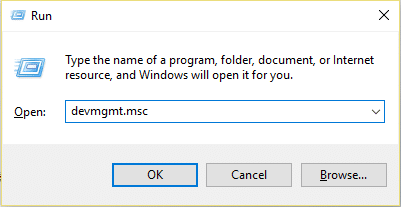
2. Разверните Сетевые адаптеры и щелкните правой кнопкой мыши беспроводную сетевую карту.
3. Выберите Удалить . При запросе подтверждения выберите «Да».
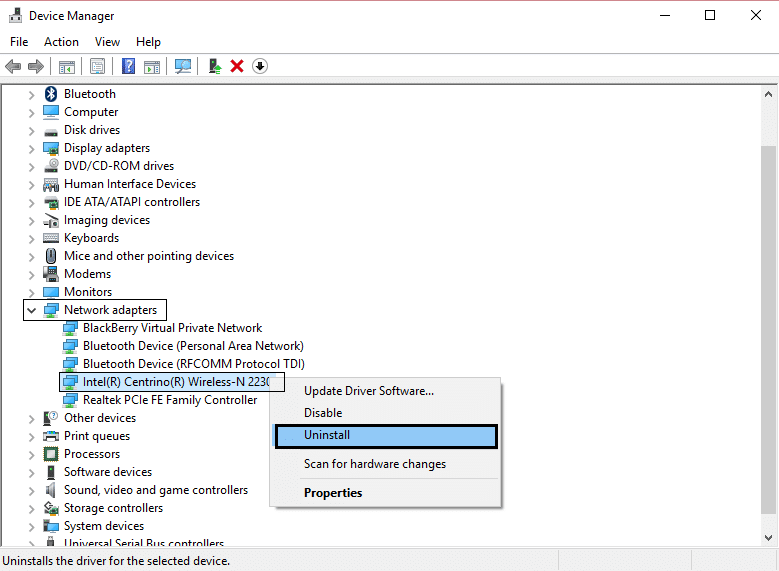
4. Перезагрузитесь, чтобы сохранить изменения, а затем попробуйте снова подключить беспроводную сеть.
Способ 6: обновить драйверы WiFi
- Нажмите клавишу Windows + R, затем введите devmgmt.msc и нажмите Enter.
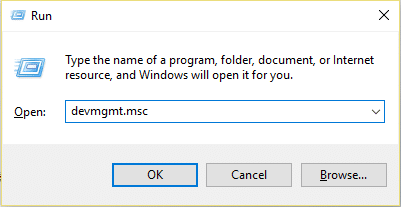
2. Разверните Сетевые адаптеры, затем щелкните правой кнопкой мыши установленный сетевой адаптер и выберите Обновить программное обеспечение драйвера.
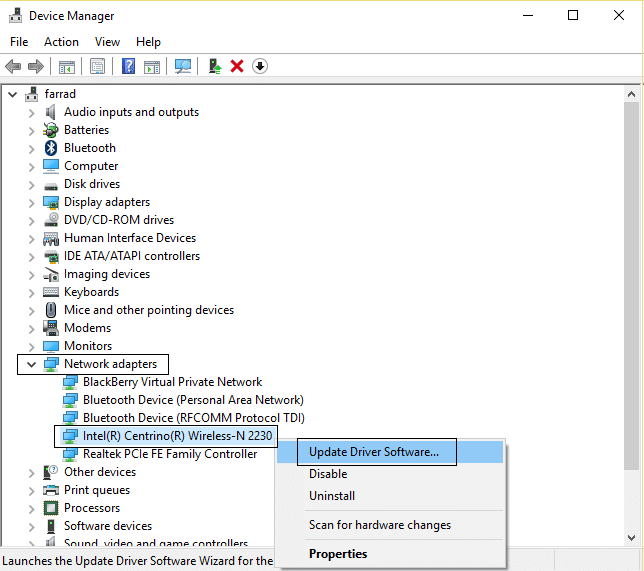
3. Затем выберите автоматический поиск обновленного программного обеспечения драйвера.
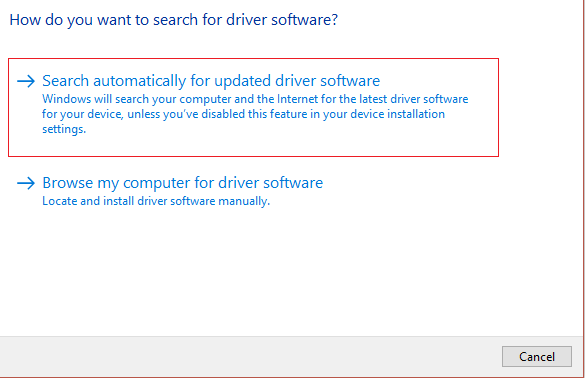
4. Перезагрузите компьютер, чтобы сохранить изменения. Если проблема не устранена, выполните следующий шаг.
5. Снова выберите «Обновить программное обеспечение драйвера», но на этот раз выберите «Выполнить поиск драйвера на моем компьютере». '
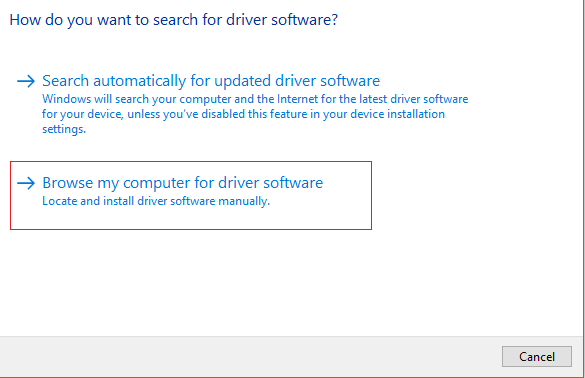
6. Затем внизу нажмите « Позвольте мне выбрать из списка драйверов устройств на компьютере ».
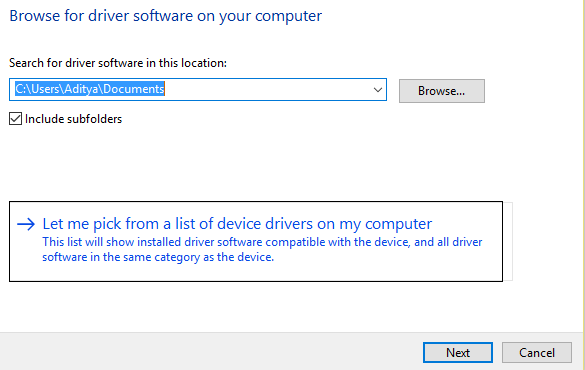
7. Выберите последнюю версию драйвера из списка и нажмите Далее.
8. Дайте Windows установить драйверы и после завершения закройте все.
9. Перезагрузите компьютер, чтобы сохранить изменения, и вы сможете исправить проблему «Не удается подключиться к этой сети» в Windows 10.
Способ 7: временно отключить антивирус и брандмауэр
Иногда антивирусная программа может вызвать ошибку в Chrome , и чтобы убедиться, что это не так, вам необходимо отключить антивирус на ограниченное время, чтобы вы могли проверить, появляется ли ошибка, когда антивирус выключен.
1. Щелкните правой кнопкой мыши значок антивирусной программы на панели задач и выберите « Отключить».
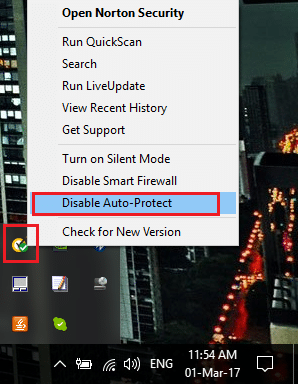

2. Далее выберите период времени, в течение которого антивирус будет оставаться отключенным.
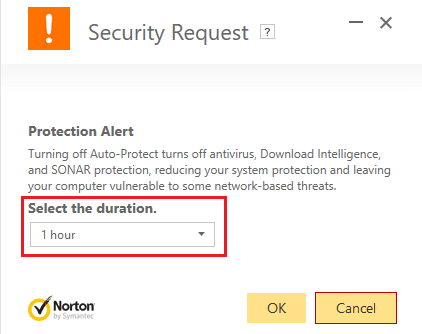
Примечание. Выберите наименьшее возможное количество времени, например, 15 минут или 30 минут.
3. После этого снова попробуйте подключиться, чтобы открыть Google Chrome, и проверьте, устранена ли ошибка.
4. Найдите панель управления в строке поиска меню «Пуск» и щелкните ее, чтобы открыть панель управления.
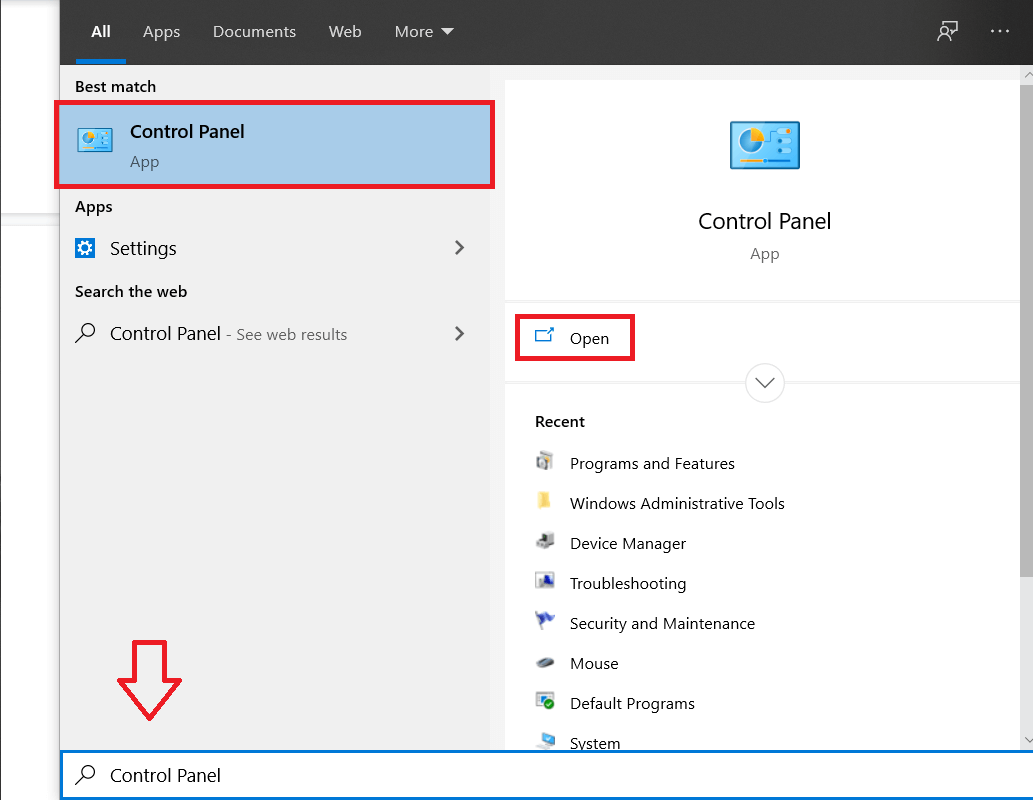
5. Затем нажмите « Система и безопасность» , затем нажмите «Брандмауэр Windows».
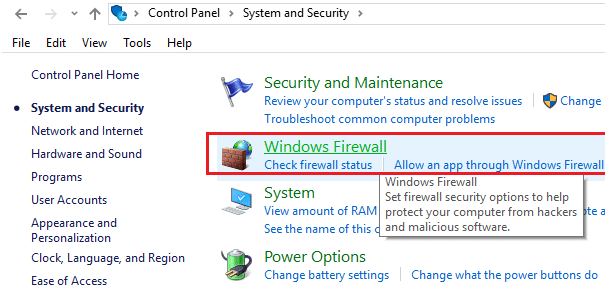
6. Теперь в левой части окна нажмите « Включить или отключить брандмауэр Windows».
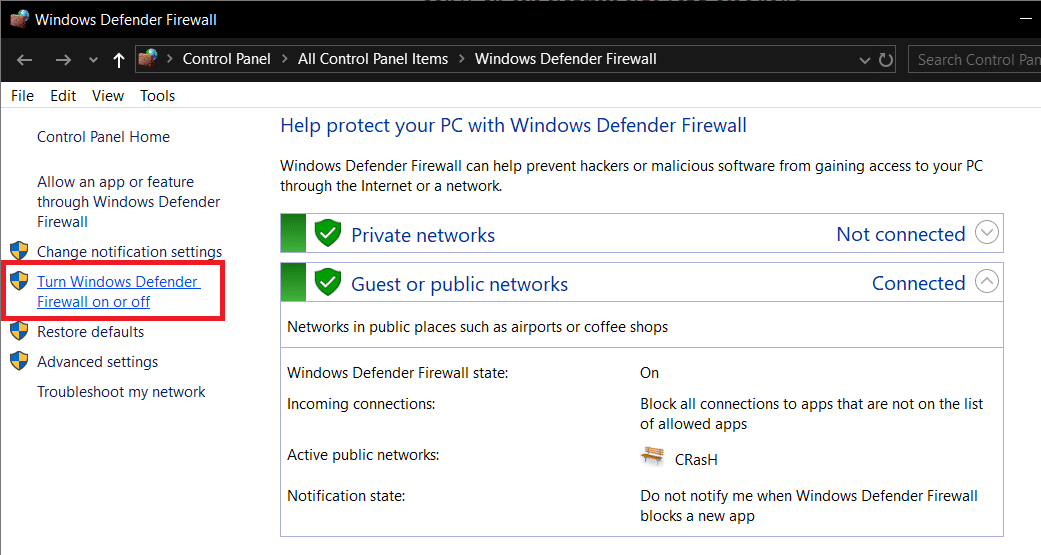
7. Выберите Отключить брандмауэр Windows и перезагрузите компьютер.
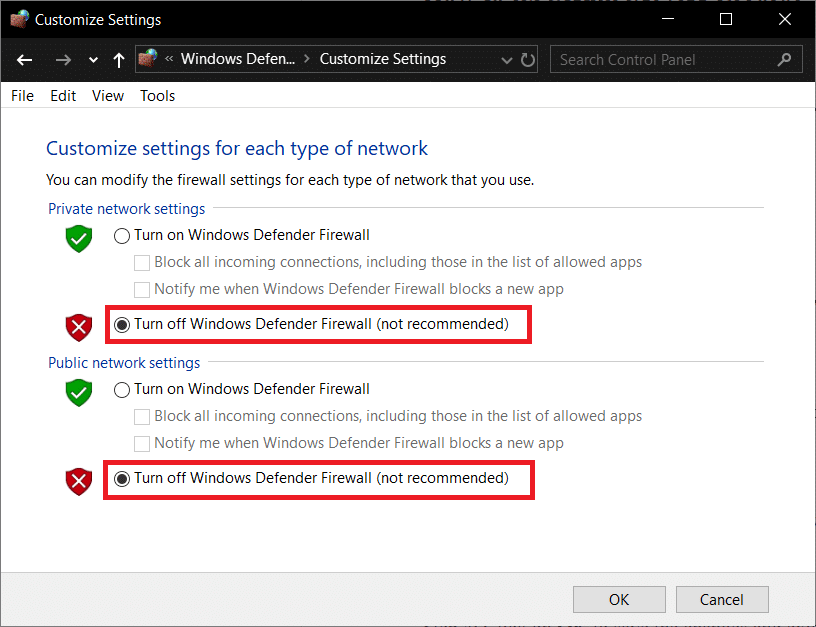
Снова попробуйте открыть Google Chrome и посетить веб-страницу, на которой ранее отображалась ошибка. Если вышеуказанный метод не работает, выполните те же действия, чтобы снова включить брандмауэр.
Способ 8: отключить IPv6
1. Щелкните правой кнопкой мыши значок WiFi на панели задач и выберите « Открыть Центр управления сетями и общим доступом». ”
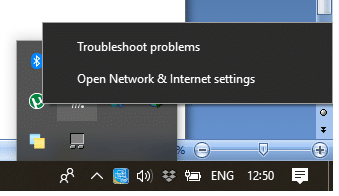
2. Теперь нажмите на текущее соединение , чтобы открыть настройки.
Примечание. Если вы не можете подключиться к своей сети, используйте кабель Ethernet для подключения, а затем выполните этот шаг.
3. Нажмите кнопку Свойства в только что открывшемся окне.
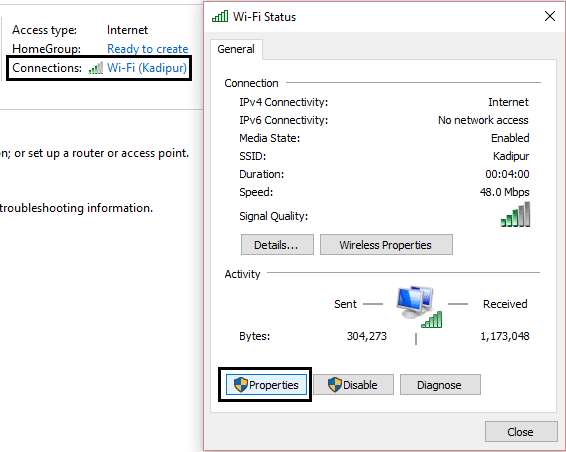
4. Обязательно снимите флажок Интернет-протокол версии 6 (TCP/IP).
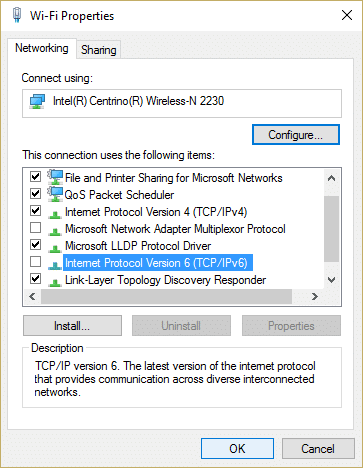
5. Нажмите OK, затем нажмите Закрыть. Перезагрузите компьютер, чтобы сохранить изменения.
Способ 9: изменить ширину канала 802.11
1. Нажмите клавишу Windows + R, затем введите ncpa.cpl и нажмите Enter, чтобы открыть сетевые подключения.
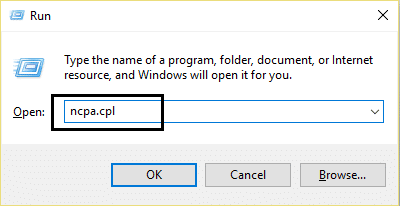
2. Теперь щелкните правой кнопкой мыши текущее соединение WiFi и выберите «Свойства».
3. Нажмите кнопку Настроить в окне свойств Wi-Fi.
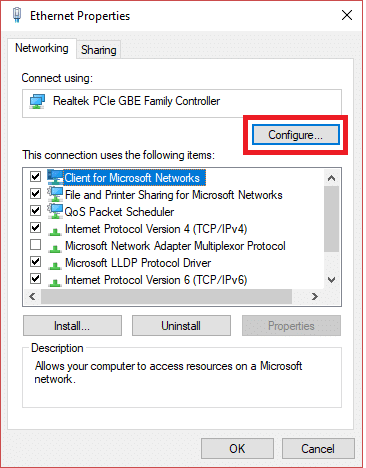
4. Перейдите на вкладку «Дополнительно» и выберите « Ширина канала 802.11».
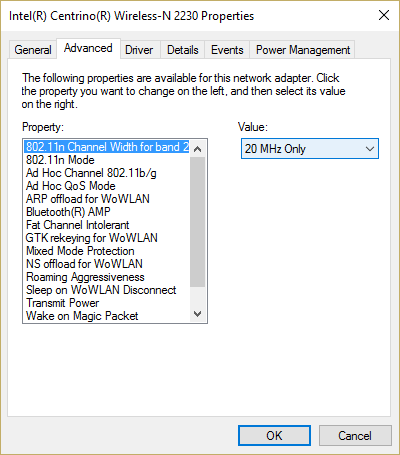
5. Измените значение ширины канала 802.11 на 20 МГц , затем нажмите OK.
6. Закройте все и перезагрузите компьютер, чтобы сохранить изменения. Возможно, вы сможете исправить ошибку «Не удается подключиться к этой сети» с помощью этого метода, но если по какой-то причине он вам не помог, продолжайте.
Способ 10. Убедитесь, что ваш адаптер и маршрутизатор используют одинаковые настройки безопасности.
1. Откройте Центр управления сетями и общим доступом и щелкните текущее подключение WiFi.
2. Нажмите « Свойства беспроводной сети» в только что открывшемся новом окне.
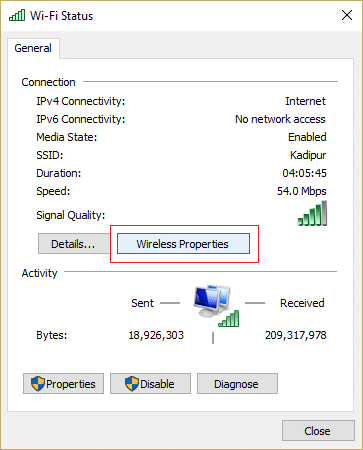
3. Перейдите на вкладку «Безопасность» и выберите тот же тип безопасности , который использует ваш маршрутизатор.
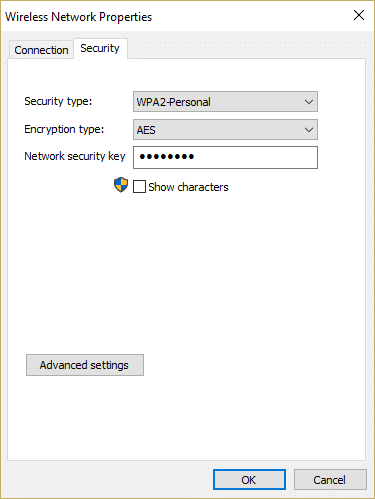
4. Возможно, вам придется попробовать разные варианты решения этой проблемы.
5. Перезагрузите компьютер, чтобы сохранить изменения.
Способ 11: отключить режим 802.11n
1. Нажмите клавишу Windows + R, затем введите ncpa.cpl и нажмите Enter, чтобы открыть сетевые подключения .
2. Теперь щелкните правой кнопкой мыши текущее соединение WiFi и выберите «Свойства».
3. Нажмите кнопку Настроить в окне свойств Wi-Fi.
4. Перейдите на вкладку «Дополнительно» и выберите режим 802.11n.
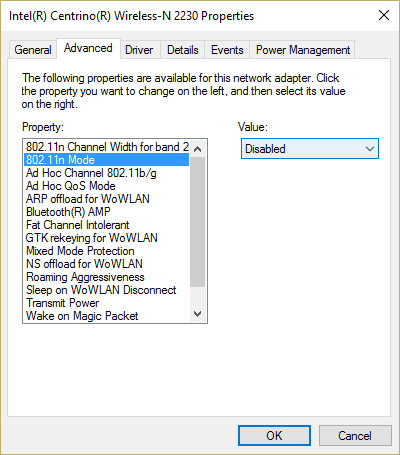
5. Обязательно установите для него значение « Отключено », затем нажмите «ОК».
6. Закройте все и перезагрузите компьютер, чтобы сохранить изменения. Возможно, это поможет исправить проблему «Не удается подключиться к этой сети» в Windows 10 , но если нет, то продолжайте.
Способ 12: добавить подключение вручную
1. Щелкните правой кнопкой мыши значок WiFi на панели задач и выберите « Открыть центр управления сетями и общим доступом» .

2. Нажмите Установить новое соединение или сеть внизу.
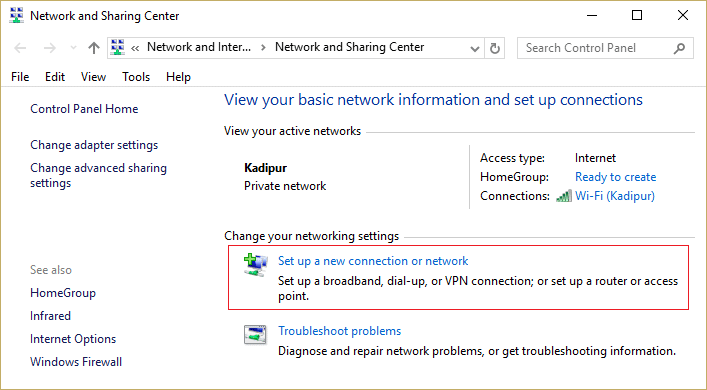
3. Выберите « Подключиться к беспроводной сети вручную » и нажмите «Далее».
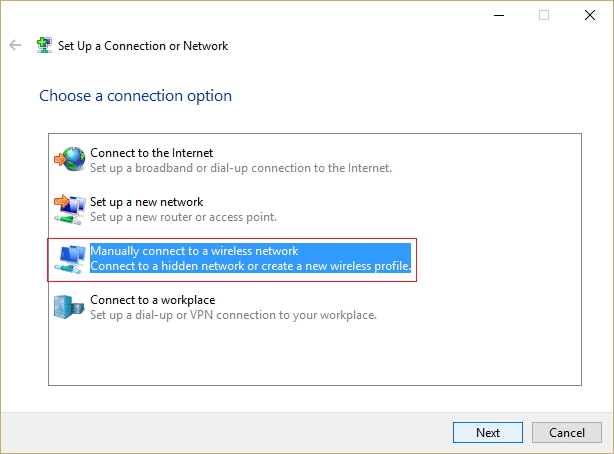
4. Следуйте инструкциям на экране и введите имя пользователя и пароль, чтобы настроить это новое соединение.
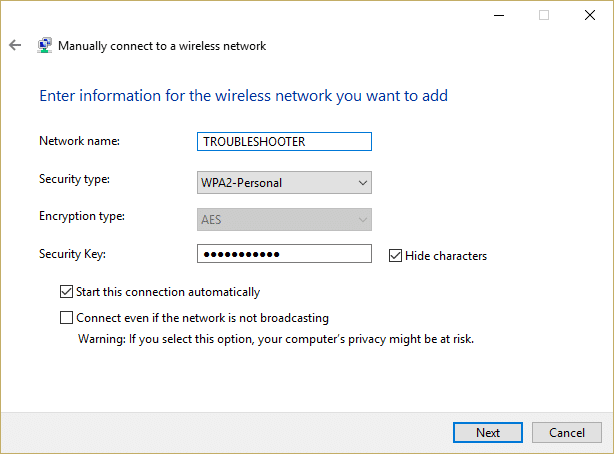
5. Нажмите «Далее», чтобы завершить процесс и проверить, можете ли вы без проблем подключиться к этой сети.
Способ 13: изменить режим беспроводной сети на значение по умолчанию
1. Нажмите клавишу Windows + R, затем введите ncpa.cpl и нажмите Enter, чтобы открыть сетевые подключения .
2. Теперь щелкните правой кнопкой мыши текущее соединение WiFi и выберите «Свойства».
3. Нажмите кнопку Настроить в окне свойств Wi-Fi.
4. Перейдите на вкладку «Дополнительно» и выберите « Беспроводной режим».
5. Теперь измените значение на 802.11b или 802.11g и нажмите OK.
Примечание. Если указанное выше значение не устраняет проблему, попробуйте другие значения, чтобы устранить проблему.
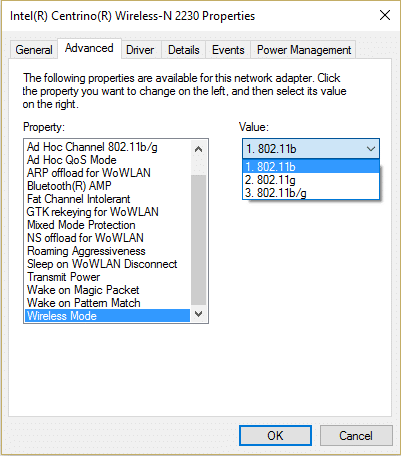
6. Закройте все и перезагрузите компьютер и посмотрите, устранена ли ошибка « Не удается подключиться к этой сети» или нет.
Способ 14: использовать командную строку
1. Нажмите клавишу Windows + X, затем выберите Командная строка (Администратор).
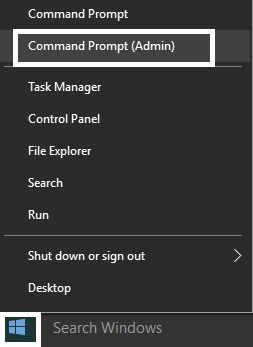
2. Введите следующую команду и нажимайте Enter после каждой:
reg удалить HKCR\CLSID\{988248f3-a1ad-49bf-9170-676cbbc36ba3} /va /f
netcfg -v -u dni_dne
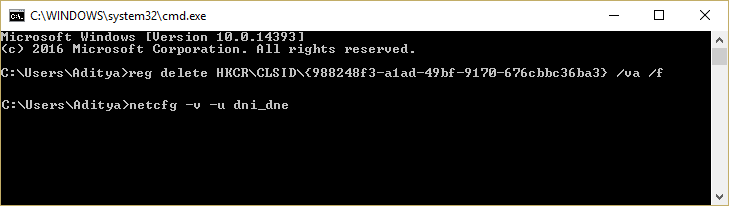
3. Закройте cmd и перезагрузите компьютер.
Способ 15: выполнить чистую загрузку
Иногда стороннее программное обеспечение может конфликтовать с Магазином Windows, поэтому вам не следует устанавливать какие-либо приложения из Магазина приложений Windows. Чтобы устранить проблему «Не удается подключиться к этой сети» в Windows 10 , вам необходимо выполнить чистую загрузку на вашем ПК и шаг за шагом диагностировать проблему.
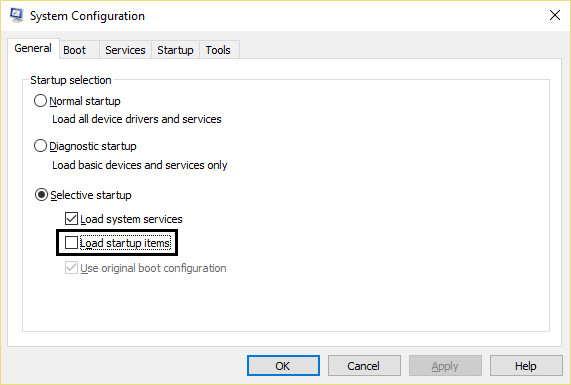
Рекомендуемые:
- Исправить спящий режим Windows 10 после нескольких минут бездействия
- Как исправить Windows 10, не использующую полную оперативную память
- 7 способов исправить медленное завершение работы Windows 10
- Исправление Windows Live Mail не запускается
Вот и все, вы успешно исправили проблему «Не удается подключиться к этой сети» в Windows 10 , но если у вас все еще есть какие-либо вопросы относительно этого сообщения, не стесняйтесь задавать их в разделе комментариев.
